বিষয়বস্তুৰ তালিকা
আপোনাৰ ৰেকৰ্ডিঙত অবাঞ্চিত শব্দ বিচাৰি পোৱাতকৈ বেছি হতাশাজনক একো নাই৷ যদি আপুনি মোৰ দৰেই, তেন্তে পটভূমিৰ শব্দ নথকাটো নিশ্চিত কৰিবলৈ গোটেই ৰেকৰ্ডিং অধিবেশনটো পাৰ কৰিবলগীয়া হোৱাৰ ধাৰণাটো প্ৰায় অসহনীয়।
যদিও এনে কিছুমান মুহূৰ্ত আছে যেতিয়া ই অনিবাৰ্য, মাইক্ৰ'ফোনৰ পটভূমিৰ শব্দ কম কৰাৰ উপায় আছে দামী প্লাগ-ইন প্ৰয়োগ নকৰাকৈ বা সময়সাপেক্ষ কাম নকৰাকৈ উইণ্ড'জত।
আৰু আপুনি এটা শ্ৰেষ্ঠ বাজেট প'ডকাষ্ট মাইক্ৰ'ফোন কিনিবলৈ ধন সঞ্চয় কৰিলেও, এই প্ৰবন্ধটোৱে আপোনাক দেখুৱাব যে কেনেকৈ মাইক উইণ্ড'জ ১০ত পটভূমিৰ শব্দ হ্ৰাস কৰিব পাৰি দ্ৰুত আৰু দক্ষতাৰে।
পদক্ষেপ 1. চিস্টেম পছন্দসমূহ খোলক
বেকগ্ৰাউণ্ড শব্দ হ্ৰাস কৰিবলে আপোনাৰ শব্দ সংহতিসমূহ অভিগম কৰিবলে, আপুনি পৰম্পৰাগত নিয়ন্ত্ৰণ পেনেললৈ যাব লাগিব, সংহতিসমূহ এপলৈ নহয়। সন্ধান বাৰ ব্যৱহাৰ কৰক, “নিয়ন্ত্ৰণ পেনেল” টাইপ কৰক, আৰু হাৰ্ডৱেৰ আৰু শব্দত ক্লিক কৰক। অধিক শব্দ বিকল্পসমূহ অভিগম কৰিবলে শব্দ নিৰ্ব্বাচন কৰক।
পদক্ষেপ 2. ৰেকৰ্ডিং টেব
পপ-আপ উইন্ডোত, আপোনাৰ সংস্থাপিত সকলো ডিভাইচৰ এটা তালিকা অভিগম কৰিবলে ৰেকৰ্ডিং টেবত ক্লিক কৰক। আপোনাৰ মাইক্ৰ'ফোন ডিভাইচটো সন্ধান কৰক আৰু ইয়াক নিৰ্ব্বাচন কৰিবলৈ ইয়াত ক্লিক কৰক। যেতিয়া আপুনি ইয়াক বাছি লয়, তেতিয়া “বৈশিষ্ট্যসমূহ” বুটামটো ওলাব; ইয়াৰ বৈশিষ্ট্যসমূহলৈ যাবলৈ ইয়াত ক্লিক কৰক। আপুনি আপোনাৰ ডিভাইচত ৰাইট-ক্লিক কৰিব পাৰে আৰু ড্ৰপডাউন মেনুৰ পৰা বৈশিষ্ট্যসমূহ নিৰ্ব্বাচন কৰিব পাৰে বা মাইকৰ বৈশিষ্ট্যসমূহ উইন্ডো খোলিবলৈ ডিভাইচত দুবাৰ-ক্লিক কৰিব পাৰে।
পদক্ষেপ 3. আপোনাৰ মাইক্ৰ'ফোন বুষ্ট বৈশিষ্ট্যসমূহ নেভিগেট কৰা
ইন আপোনাৰমাইক্ৰ'ফোনৰ বৈশিষ্ট্যসমূহ, আপোনাৰ মাইক্ৰ'ফোনৰ আয়তন সামঞ্জস্য কৰিবলে স্তৰসমূহ টেবলৈ যাওক; ইনপুট স্তৰ সলনি কৰিলে আপোনাৰ কোঠাৰ পৰা অহা পটভূমিৰ শব্দ হ্ৰাস কৰাত সহায় কৰিব পাৰে।
আপোনাৰ অডিঅ' হাৰ্ডৱেৰ আৰু ড্ৰাইভাৰসমূহৰ ওপৰত নিৰ্ভৰ কৰি, আপুনি এই টেবত আয়তনৰ অন্তৰ্গত বুষ্ট সংহতিসমূহ পাব পাৰে। আপোনাৰ মাইক্ৰ'ফোন কম বেছি পৰিমাণে সংবেদনশীল কৰিবলৈ আপুনি মাইক্ৰ'ফোন বুষ্ট ছেট কৰিব পাৰে। বুষ্ট গেইনে আপোনাক ভলিউম গেইনৰ বাহিৰেও আপোনাৰ মাইক লেভেল বৃদ্ধি কৰাৰ অনুমতি দিব, কিন্তু ই ইয়াক অবাঞ্চিত শব্দ লোৱাৰ প্ৰৱণতাও কৰি তুলিব। পটভূমিৰ শব্দ যিমান পাৰি আঁতৰাবলৈ ভলিউম আৰু মাইক্ৰ'ফোন বুষ্টৰ মাজত এটা ভাৰসাম্য বিচাৰি উলিয়াওক।
পদক্ষেপ 4. উন্নয়নসমূহ টেব
আপোনাৰ নিৰ্মাতাৰ অডিঅ' ড্ৰাইভাৰসমূহৰ ওপৰত নিৰ্ভৰ কৰি উন্নয়নসমূহ টেব উপলব্ধ হ'ব পাৰে। যদি আপোনাৰ আছে, ই স্তৰসমূহ টেবৰ কাষত থাকিব। আপোনাৰ মাইক্ৰ'ফোনৰ বাবে নিখুঁত শব্দ লাভ কৰিবলে পটভূমিৰ শব্দ আৰু অন্য বিকল্পসমূহ হ্ৰাস কৰাত সহায় কৰিবলে উন্নয়নসমূহ টেবে বৈশিষ্ট্য প্ৰভাৱসমূহ।
এতিয়া, শব্দ দমন আৰু শব্দ প্ৰতিধ্বনি বাতিল মাইক্ৰ'ফোন সংহতিসমূহ পৰীক্ষা কৰক।
- শব্দ দমন ব্যৱহাৰ কৰিলে আপোনাৰ অডিঅ' ৰেকৰ্ডিংসমূহত স্থিতিশীল পটভূমিৰ শব্দ কম হ'ব।
- ধ্বনি প্ৰতিধ্বনি বাতিল এটা উত্তম সঁজুলি যেতিয়া আপুনি থাকে আপোনাৰ শব্দ ৰেকৰ্ডিঙৰ বাবে হেডফোন ব্যৱহাৰ নকৰা বা যদি আপোনাৰ কোঠাত শব্দৰ চিকিৎসা কম থাকে কাৰণ ই স্পীকাৰৰ পৰা আপোনাৰ মাইক্ৰ'ফোনলৈ প্ৰতিধ্বনি প্ৰতিফলন কমাবলৈ সহায় কৰে, যিয়ে পটভূমিৰ সৃষ্টি কৰেশব্দ।
একাউষ্টিক ইকো বাতিল বিকল্পই অচিকিৎসা কৰা পৰিৱেশত পটভূমিৰ শব্দৰ সৈতে সহায় কৰিব পাৰে। আপুনি পছন্দ কৰা বিকল্পটো পৰীক্ষা কৰক আৰু উইণ্ড' বন্ধ কৰিবলৈ প্ৰয়োগ কৰক আৰু ঠিক আছে ক্লিক কৰক।
পদক্ষেপ 5. আপোনাৰ নতুন সংহতিসমূহ পৰীক্ষা কৰক
আপোনাৰ নতুন সংহতিসমূহে আপোনাৰ অডিঅ' উন্নত কৰিব বুলি পৰীক্ষা কৰিবলৈ, ব্যৱহাৰ কৰি এটা পৰীক্ষা ৰেকৰ্ডিং কৰক Windows Voice Recorder এপ বা আপোনাৰ ৰেকৰ্ডিং চফ্টৱেৰ। পটভূমিৰ শব্দ কমিছে নেকি শুনিবলৈ নিজকে নিস্তব্ধ পৰিৱেশত কথা কোৱা ৰেকৰ্ড কৰক। যদি আপুনি অধিক ছেটিংছ টুইক কৰিব লাগে, পৰম্পৰাগত নিয়ন্ত্ৰণ পেনেললৈ উভতি যাওক আৰু ইনপুট স্তৰ আৰু বুষ্ট ছেটিংছ সামঞ্জস্য কৰক।
Windows ৰ বাবে শব্দ বাতিল কৰা চফ্টৱেৰ
যদি আপুনি পটভূমি শব্দ দমন বিচাৰিছে উইণ্ড'জ ১০ চফট্ ৱেৰ, মই আপোনাৰ কনফাৰেন্সত সৰ্বোত্তম অডিঅ' মানদণ্ড আৰু স্পষ্ট অডিঅ' ৰেকৰ্ডিং পাবলৈ সহায়ক হ'ব পৰা চফ্টৱেৰৰ তালিকা এখন বনালোঁ। আপুনি অনলাইন কলৰ বাবে এপসমূহ, এপসমূহ, আৰু অডিঅ' পোষ্ট-প্ৰডাকচনৰ বাবে চফ্টৱেৰ পাব যিয়ে মাইক্ৰ'ফোনৰ পটভূমিৰ শব্দ হ্ৰাস কৰিব।
CrumplePop শব্দ বাতিল কৰা চফ্টৱেৰ

শেষত কিন্তু কম নহয়, আমাৰ আইকনিক শব্দ-বাতিল কৰা চফ্টৱেৰে পটভূমিৰ শব্দ আৰু অবাঞ্চিত শব্দসমূহ কেইছেকেণ্ডমানৰ ভিতৰতে হ্ৰাস কৰিব পাৰে, এটা শক্তিশালী AI ডিন'ইজাৰৰ বাবে ধন্যবাদ যিয়ে আপোনাৰ শব্দ ৰেকৰ্ডিঙৰ অডিঅ' মানদণ্ডৰ সৈতে আপোচ নকৰাকৈ সকলো পটভূমিৰ শব্দ চিনাক্ত আৰু হ্ৰাস কৰিব পাৰে।
উইণ্ড'জৰ বাবে CrumplePop Pro ত চাবস্ক্ৰাইব কৰিলে আপুনি হ্ৰাস কৰিবলৈ প্ৰয়োজনীয় সকলো সঁজুলিৰ প্ৰৱেশ লাভ কৰিবমাইক্ৰ'ফোনৰ পটভূমিৰ শব্দ, ইয়াৰ উৎস যিয়েই নহওক কিয়: বতাহৰ শব্দৰ পৰা হুলস্থুল আৰু প্লচিভ শব্দলৈকে। আপোনাৰ মাইক্ৰ’ফোনৰ বৈশিষ্ট্যসমূহ বৃদ্ধি কৰিবলৈ আপুনি কেতিয়াও প্ৰয়োজন হোৱা সকলোবোৰ ইয়াতেই আছে!
জুম

জুম হৈছে এটা জনপ্ৰিয় ভিডিঅ’ কনফাৰেন্সিং চফ্টৱেৰ যাৰ শব্দ দমন বিকল্পসমূহ আপুনি আপোনাৰ প্ৰয়োজন অনুসৰি সামঞ্জস্য কৰিব পাৰে৷ জুমৰ ছেটিংছলৈ যোৱা > অডিঅ' > উন্নত ছেটিংছ, আপুনি পটভূমি শব্দৰ বাবে বিভিন্ন স্তৰৰ সৈতে “মাজে মাজে পটভূমিৰ শব্দ দমন কৰক” বিকল্প পাব৷ ইয়াত এটা ইকো বাতিল বিকল্পও আছে যিটো আপুনি ইকো হ্ৰাস কৰিবলৈ ছেট কৰিব পাৰে।
গুগল মিট

গুগল মিট হৈছে আন এটা ভিডিঅ’ কনফাৰেন্সিং এপ যিয়ে অডিঅ’ মানদণ্ডৰ বাবে এটা পটভূমি শব্দ-বাতিল ফিল্টাৰ বৈশিষ্ট্য প্ৰদান কৰে। কিন্তু আন এপসমূহে অনুমতি দিয়াৰ দৰে বিকল্পসমূহ টুইক কৰিব নোৱাৰিব। আপুনি সংহতিসমূহ > অডিঅ'।
Discord

বেকগ্ৰাউণ্ড শব্দ দমন অন্তৰ্ভুক্ত কৰা আন এটা প্ৰিয় এপ হৈছে Discord। ইয়াক সক্ৰিয় কৰিবলৈ, সংহতিসমূহ > কণ্ঠ & ভিডিঅ', উন্নত অংশলৈ স্ক্ৰল কৰক, আৰু শব্দ দমন সামৰ্থবান কৰক। আপুনি Krisp, Standard, আৰু None ৰ মাজৰ পৰা নিৰ্বাচন কৰিব পাৰে।
Krips.ai
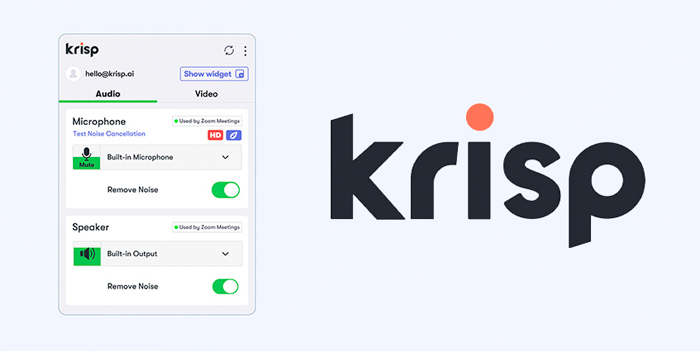
Krisp হৈছে Discord ৰ শব্দ দমনৰ আঁৰৰ প্ৰযুক্তি, কিন্তু আপুনি Zoom ৰ দৰে অন্য এপসমূহৰ বাবেও AI ব্যৱহাৰ কৰিব পাৰে বা স্কাইপ। বিনামূলীয়া পৰিকল্পনাৰ সৈতে, আপুনি নিম্নলিখিত বৈশিষ্ট্যসমূহৰ 60 মিনিট পাব পাৰে বা সীমাহীন সময়ৰ বাবে উন্নয়ন কৰিব পাৰে।
· শব্দ বাতিল কৰা এ পৰিৱেশৰ শব্দৰ সৈতে সহায় কৰিব
· বেকগ্ৰাউণ্ড ভয়েচ বাতিল অন্য স্পীকাৰৰ পৰা পটভূমিৰ শব্দ আঁতৰাবলৈ।
· ইকো বাতিল আপোনাৰ স্পীকাৰৰ শব্দ হোৱাত বাধা দিবলৈ মাইক্ৰ'ফোন আৰু আপোনাৰ কোঠাৰ পৰা ফিল্টাৰ ৰিভাৰ্বৰ দ্বাৰা ধৰা পৰে।
NVIDIA RTX ভয়েচ

NVIDIA ৰ লোকসকলে এই প্লাগ-ইন বিকশিত কৰিছে ষ্ট্ৰিম, ভয়েচ চেট, অডিঅ'ৰ পৰা পটভূমিৰ শব্দ আঁতৰাবলৈ ৰেকৰ্ডিং, আৰু ভিডিঅ' কল এপসমূহ। ই আপোনাৰ কম্পিউটাৰৰ যিকোনো এপত কাম কৰে, ডাঙৰ টাইপিং আৰু পৰিৱেশৰ শব্দৰ পৰা অবাঞ্চিত শব্দ আঁতৰায়। শব্দ বাতিলৰ বাবে RTX Voice এপ ব্যৱহাৰ কৰিবলৈ আপুনি এটা NVIDIA GTX বা RTX গ্ৰাফিক্স কাৰ্ড আৰু Windows 10 ৰ প্ৰয়োজন।
Audacity

ইয়াত Windows 10 ৰ বাবে এটা জনপ্ৰিয় অডিঅ' সম্পাদক চফ্টৱেৰ আছে . ৰেকৰ্ড কৰা অডিঅ'ৰ পৰা পটভূমিৰ শব্দ আঁতৰোৱাটো Audacity ৰ সৈতে অতি সহজ।
মাইকত পটভূমিৰ শব্দ কেনেকৈ হ্ৰাস কৰিব পাৰি তাৰ অতিৰিক্ত পদ্ধতিসমূহ আপোনাৰ অন্তৰ্নিৰ্মিত মাইক্ৰ'ফোন সংহতিসমূহ সামঞ্জস্য কৰিবলৈ আৰু একাধিক শব্দ-বাতিল কৰা চফ্টৱেৰ ইনষ্টল কৰিবলৈ চেষ্টা কৰিছো, সমস্যাটো মাইক্ৰ'ফোনত হ'ব পাৰে। আপোনাৰ কমপিউটাৰৰ অন্তৰ্নিৰ্মিত মাইক্ৰ’ফোন ব্যৱহাৰ কৰাৰ পৰিবৰ্তে এটা নিৰ্দিষ্ট বাহ্যিক মাইক্ৰ’ফোন প্লাগ ইন কৰিবলৈ চেষ্টা কৰক৷ কিছুমান মাইক্ৰ’ফোনত শব্দৰ সৈতে আহেবাতিল কৰা, বাক্য নহয় শব্দসমূহ ফিল্টাৰ কৰিবলৈ ডিজাইন কৰা হৈছে। হেডফোন পিন্ধক
আপোনাৰ স্পীকাৰৰ পৰা ইকো আৰু মতামত হ্ৰাস কৰিবলৈ, ৰেকৰ্ডিং কৰাৰ সময়ত হেডফোন পিন্ধি চাওক। ই কেৱল পটভূমিৰ শব্দ কমোৱাই নহয়, আন স্পীকাৰবোৰো অধিক স্পষ্টকৈ শুনিব। আপোনাৰ ৰেকৰ্ডিং আৰু অনলাইন মিটিংৰ বাবে এটা নিৰ্দিষ্ট মাইকৰ সৈতে এটা হেডছেট পাব পাৰে। এটা নিৰ্দিষ্ট মাইক্ৰ'ফোন ব্যৱহাৰ কৰিলে অন্তৰ্নিৰ্মিত মাইক্ৰ'ফোনৰ পৰা মাইক্ৰ'ফোনৰ শব্দ হ্ৰাস পাব।
শব্দ উৎসসমূহ আঁতৰাওক
যদি আপোনাৰ স্ব-শব্দ ডিভাইচ আছে, এটা সভা আৰু ৰেকৰ্ডিঙৰ আগতে সিহতক আঁতৰাবলৈ বা বন্ধ কৰিবলৈ চেষ্টা কৰক . ফ্ৰীজ আৰু এচিৰ দৰে কিছুমান ঘৰুৱা সঁজুলিয়ে কম শব্দ উৎপন্ন কৰে যিবোৰ আমি অভ্যস্ত হ’ব পাৰিলোঁহেঁতেন, কিন্তু মাইক্ৰ’ফোনে সেই শব্দবোৰ তুলি ল’ব। লগতে বাহিৰৰ পৰা পৰিৱেশৰ শব্দ কম কৰিবলৈ দুৱাৰ আৰু খিৰিকী বন্ধ কৰক।
কোঠাৰ চিকিৎসা
শেষত, যদি আপুনি নিয়মিতভাৱে ৰেকৰ্ডিং কৰি আছে বা সঘনাই সভা পাতি আছে, তেন্তে আপোনাৰ কোঠাত কিছু ধ্বনি চিকিৎসা প্ৰয়োগ কৰাৰ কথা চিন্তা কৰক . এটা কোঠাৰ শব্দ প্ৰতিফলন অনুকূল কৰিলে আপোনাৰ ৰেকৰ্ডিং যথেষ্ট উন্নত হ’ব আৰু পটভূমিৰ শব্দ হ্ৰাস পাব।
চূড়ান্ত চিন্তা
মাইক Windows 10 ত পটভূমিৰ শব্দ কেনেকৈ হ্ৰাস কৰিব লাগে শিকিবলৈ একেবাৰেই কঠিন নহয়। আমাৰ ওচৰত ইমানবোৰ সঁজুলি উপলব্ধ, আৰু যদিও আপুনি অতিৰিক্ত চফ্টৱেৰ ডাউনলোড কৰাটো ভাল নাপায়, আপুনি নিয়ন্ত্ৰণ পেনেলত আপোনাৰ অডিঅ’ ছেটিংছ খুলিব পাৰে আৰু আপুনি এটা মান্য শব্দৰ মান লাভ নকৰালৈকে সেইবোৰ সামঞ্জস্য কৰিব পাৰে৷ ৰেকৰ্ডিঙৰ বাবে, আপুনি সদায় কৰিব পাৰেমাইক্ৰ'ফোনৰ পটভূমিৰ শব্দ বাকী থকাটো কম কৰিবলৈ Audacity ৰ দৰে এটা অডিঅ' সম্পাদকলৈ যাওক।
শুভকামনা থাকিল!

